iPhoneの「カメラ」アプリでは、写真や動画の撮影時に「露出」(明るさ)を手動で変えたり、固定することができます。
今回は、このカメラで露出を調整・固定する方法を紹介します。
※当記事では、iPhone 7 Plus(iOS 13.3)を使用します。
露出を調整する方法
1.iPhoneの「カメラ」アプリを起動して、「写真」モードにします。
※「ビデオ」や「スロー」モード等、撮影したいモードにします。
2.画面に映る被写体をタップして、黄色い枠と「太陽」マーク(とスライダー)を表示させます。
※タップした黄色い枠内の被写体にピント(フォーカス、焦点)が合います。
※「ポートレート」モードは白い枠が表示されて、「パノラマ」モードでは「太陽」マークが表示されません。
3.画面から一度指を離した後、再度画面にタッチして指を上下にスライドすると、「太陽」マークが上下に動いて「露出」が変わります。
※指を上に動かすと露出が上がり(明るくなり)、指を下に動かすと露出が下がり(暗くなり)ます。
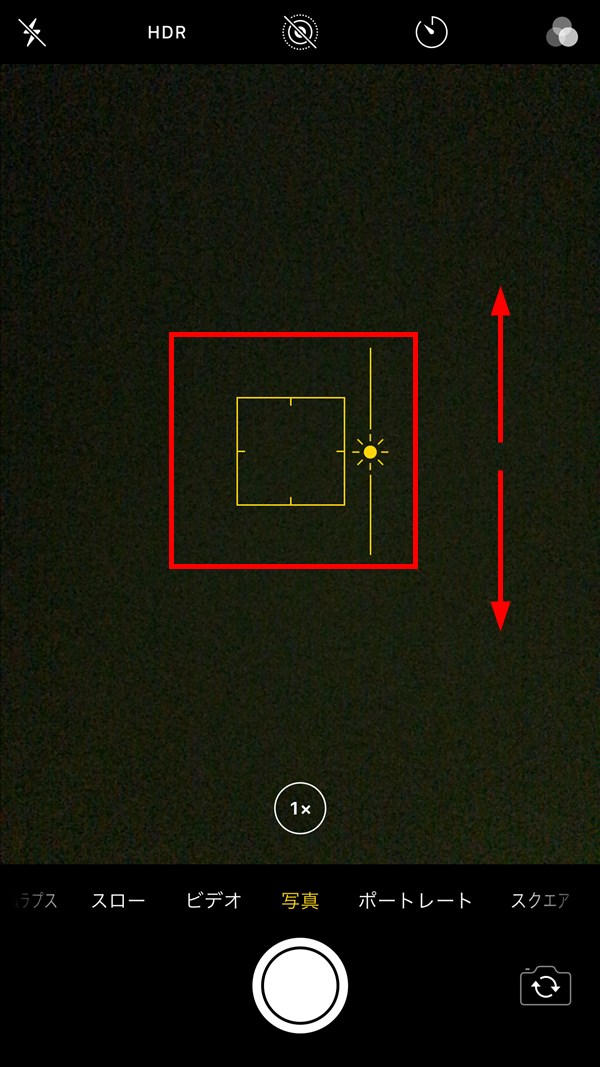
4.「3.」で露出を変えた後、「シャッター」ボタンをタップすると、変更した露出量で写真を撮ることができます。
※「3.」で露出を変えた後、iPhone(カメラ)を動かすと、動かした後の黄色い枠内に映る被写体に、露出とピントが自動調整されます。
露出を固定する方法
5.iPhoneの「カメラ」アプリを起動して、撮影したいモードにします。
6.画面に映る露出を固定したい被写体をタップして、そのまま指で長押しします。
7.画面上部に「AE/AFロック」と表示され、「6.」で長押しした部分の黄色い枠内に、露出とピントがロックされます。
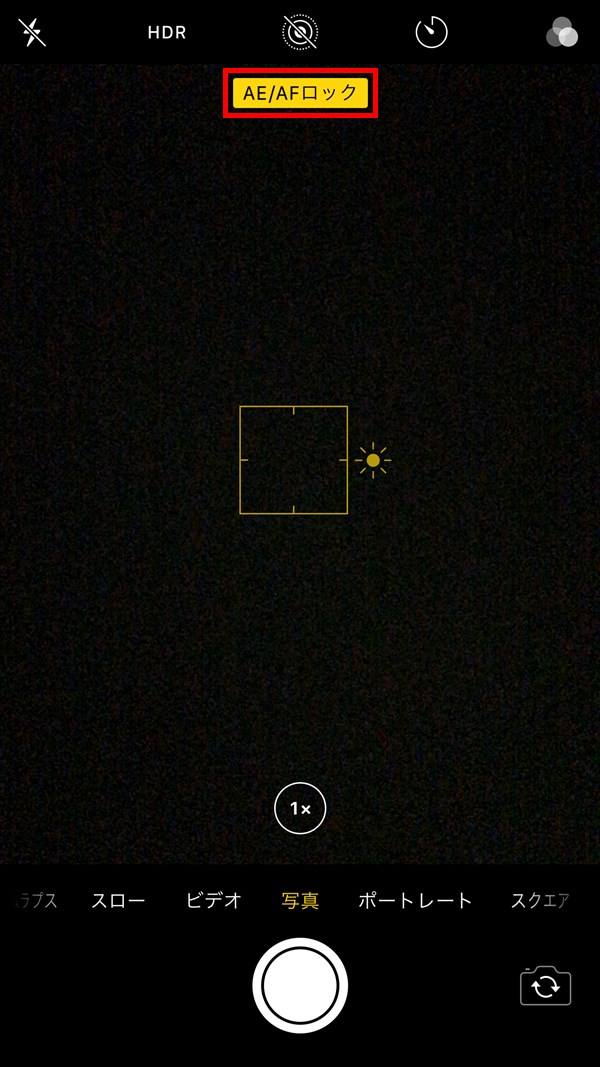
8.「7.」で露出とピントをロックした後、「シャッター」ボタンをタップすると、固定した露出量とピントで写真を撮ることができます。
※「7.」で露出とピントをロックした後、iPhone(カメラ)を動かしても、露出とピントは変わりません。
※「AE/AFロック」と表示された状態で、画面をタップすると、「AE/AFロック」が解除されます。
